4个回答
1. 声音设置:Realtek HD audio 为对应的电脑扬声器及耳机口,Nvidia high difinition audio是与显卡HDMI对应的接口,将其设为默认即可。
2. 关于图像:笔记本电脑外接电视或显示器有三种方式:单屏显示、复制显示、扩展显示。其实都可以有图像,只是因为电脑屏和外接电视支持的分辨率不一致会导致电视没有画面或显示不正常,所以通常采用“扩展桌面”的方式,然后将需要显示的内容向右拖至外接电视即可,这样还可以一边在电视上播放电影,一边在电脑上上网等。
2. 关于图像:笔记本电脑外接电视或显示器有三种方式:单屏显示、复制显示、扩展显示。其实都可以有图像,只是因为电脑屏和外接电视支持的分辨率不一致会导致电视没有画面或显示不正常,所以通常采用“扩展桌面”的方式,然后将需要显示的内容向右拖至外接电视即可,这样还可以一边在电视上播放电影,一边在电脑上上网等。
工具/原料
笔记本电脑
液晶电视
hdmi
方法/步骤
1.找到电脑桌面任务栏右侧的声音图标,如图

2.在声音图标上单击鼠标右键,在弹出的选项中点击“播放设备”

3.在播放设备界面,可以看到,当前默认音频播放设备是液晶电视的音响,如图,第一个是笔记本自带扬声器,第二个耳机,第三个就是液晶电视的扬声器了,只有在笔记本连接电视后才会显示。
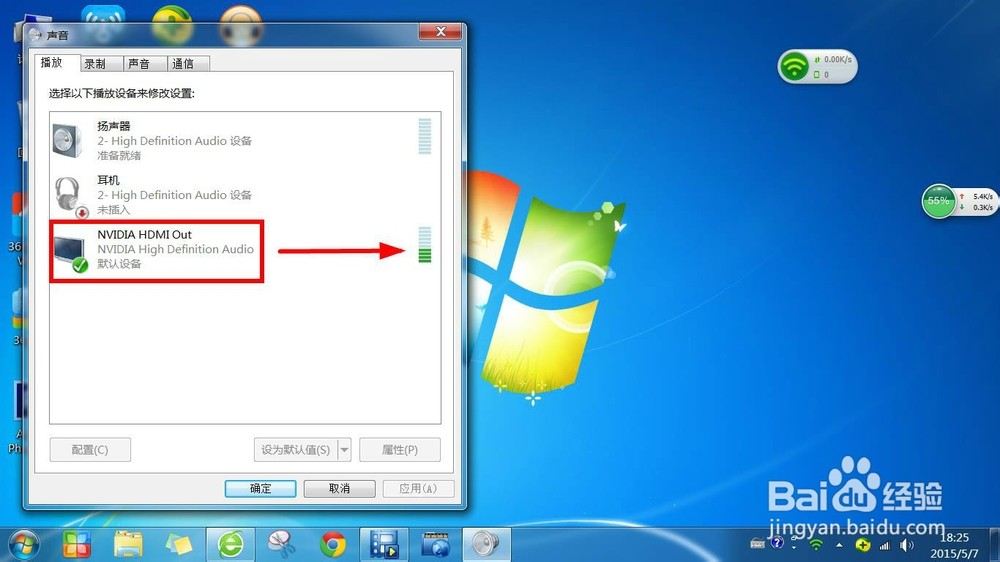
4.在液晶电视扬声器上单击鼠标右键,点击“禁用”,就关掉了电视扬声器了。如果笔记本已经插入耳机,那么音频就会通过音频播放。如果没有耳机,就会通过笔记本自带扬声器播放。
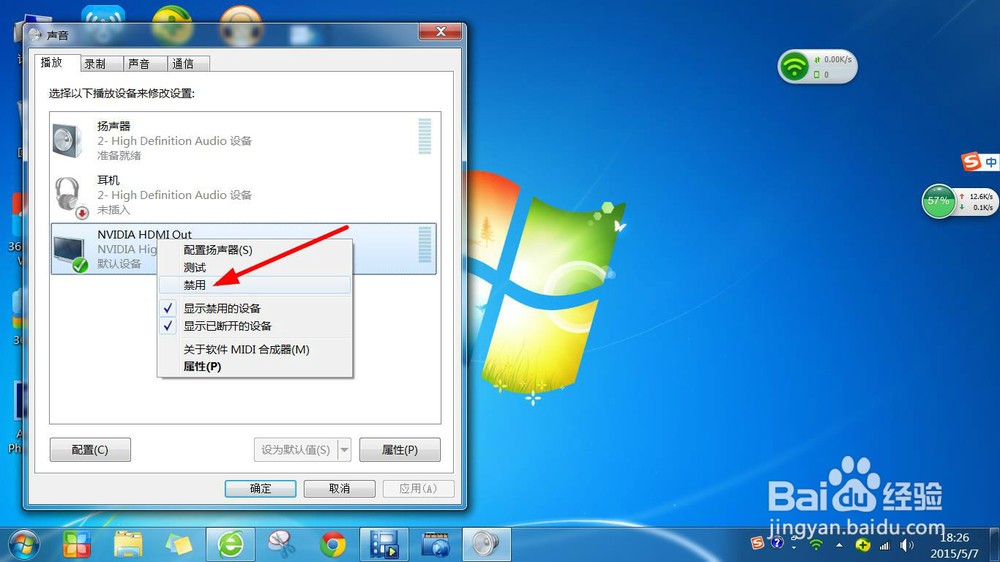
5.液晶电视扬声器禁用成功,声音将会通过耳机或笔记本自带扬声器播放了。

注意事项
本文仅适用于笔记本通过hdmi连接液晶电视后,电视关闭后没有声音的情况。
本文系依据本人实际经验所写,如有不足之处,请多多留言探讨。如果本文帮助了你,或你喜欢本文,请不吝投票和分享,帮助更多人。